Gimp Слоеве, цифрова фотография
За да се разбере как работят слоеве, представете си, че вашият проект е в GIMP се състои от няколко прозрачни плочи с различни размери. Можете да рисувате върху плочите на изображението, за да направи прозрачни или непрозрачни плоча, промяна на реда на плочите се движат ги един спрямо друг, или по време на отстраняване на някои от тях от опаковката. Резултатът от работата ви може да се види само като погледнете в целия пакет, т.е. обобщим изображението на всеки един от слоевете.
Фигура илюстрира работни фази.
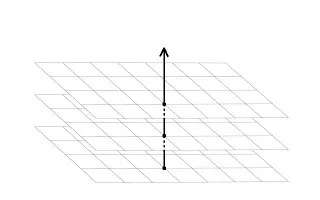
GIMP ви позволява да имате произволен брой слоеве в проекта, можете да ги управлявате по специален диалог "Слоеве".
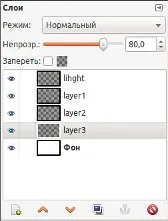
Слоевете могат да бъдат създадени или копирани от съществуващите, се движат по-високи и nezhe, направете слой невидим или изтриете. слоеве от бутони за управление са разположени в долната част на диалоговия прозорец.
Всеки слой трябва да има име. Тя се показва отдясно на изображението слой.
Всеки слой има още два параметъра - режим, който ще обясня по-късно, и непрозрачност.
прозрачност слой
Всеки слой е важен параметър - непрозрачността. Стойността на този параметър е даден в проценти. Когато степента на непрозрачност на 100%, по-ниски основните слоеве са видими. Намаляване на непрозрачността на слоя ви позволява да видите. са по-ниски от сегашните.
Често копиран слой и не приложите филтър или лечение, можете да получите ново изображение. Ако ефектът от прилагането на филтър, който да ви изглежда като касапница, можете да намалите нивото на непрозрачност. В този случай, нов, модифициран направите, ще се смесва с оригинала, намаляване на този ефект.
Например, обърнете внимание на следните три изображения:


Моля, имайте предвид, че всички манипулации с копие на слоя не се отразяват на оригиналното изображение. Ако промените ви не са доволни, не мога да се отстранят всички слоеве с изключение на оригинала и да започне всичко отначало.
Непрозрачността не е единственият инструмент, който ви позволява да се покаже слоеве, разположени под тока.
Слоевете могат да имат по избор алфа канал - канал контролира прозрачността на пиксела.
Наличието на алфа канал, можете да съдите за писане на името на слоя. ако е писано в удебелен шрифт, няма алфа канал. и ако шрифта е нормално - до момента.
Алфа канал. дава възможност на всеки пиксел в слоя настроите своята непрозрачност. И, обикновено, се използва във връзка с инструмента гума. Фактът, че с помощта на гумата върху слой с алфа канал. обработваната част на изображението станат прозрачни, през тези части стават видими с долните слоеве.
За справка, при използване на гума на слой без алфа. Преработен място zakrashivayutsyas фонов цвят.
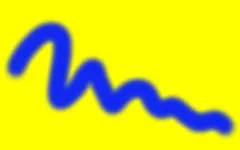
По този начин, за да се създаде един образ на горните два слоя са създадени. Дъното се оцветява в синьо, горната част - в жълто. В topsheet има алфа канал. Гума с меки ръбове са третирани част от "жълта" слой.
Заедно с непрозрачност и алфа слоеве, GIMP предоставя още една възможност за контрол на прозрачност - маска слой. В същността си, маската - това е друго изображение в сиви нюанси. Pixel яркост маска слой контролира степента на прозрачност на пиксел слой. С други думи, маска слой - този допълнителен монохромен имидж в слой, който може да използва всички инструменти от GIMP арсенал. която контролира прозрачността на изображението слой.
Вземем примера на два слоя. където има горна и долна запълване синьо - жълт. За горния слой е създаден маската. който е изпълнен с градиент от черно към бяло.
Прозореца със слоевете ще се появи, както следва:

Както се вижда от графиката по-долу, черният цвят на маска слой. Това прави слой пиксела прозрачен и бял - непрозрачен. Grayscale позволи да се установят различни степени на прозрачност.
В GIMP, много филтри или инструменти, прилагани към слоя като цяло, например krivye.Esli искате да използвате ефекта от използването на инструмента само в частта от изображението, без маска слой не може да направи.
Например, с помощта на маска слой във връзка с други средства GIMP.
Снимките показват една сграда, добро осветление, но небето - светлина.
Задачата е избирателната от подобряване на изображението разлика, а именно - увеличаване на контраста на небето.

Създаване на допълнителен слой с копие на изображението. Нека да му се обади - с маска. Ние ще използваме този слой за подобряване на контраста на изображението.

След прилагане на кривата на инструмент и повишаване на контраста, небето изглежда по-добре, но на сградата започна да изглежда непривлекателна.
Като се има предвид, че искаме да добавите контраст само към небето, да създадете маска, като копие, с наклон от сиво. Слоят маска е черно-бяло изображение на същата сграда. Но, за най-добър ефект с тази маска трябва да е малко работа.
Прилагането на крива и увеличи контраста на маската. гумичка да почисти малко, можете да получите един образ, подобен на този, показан по-долу. В допълнение, маска слой желателно леко замъглено да се избегнат резки преходи в крайната снимка.

Така че, нашият проект има два слоя. Долна, наречена "Контекст" е оригиналното изображение. На долния слой на небето и контраста на сградата остава непроменен.
Най-горният слой с маска и контраст. диалоговия Слоеве е както следва:
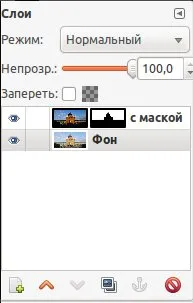
Резултатът е доста добър резултат:

Както можете да видите, използването на маска слой може да бъде достатъчна гъвкавост при обработка на изображения.
режима на слоя
В допълнение към гъвкави, прозрачни управление, GIMP е друг мощен инструмент - Режими на слоя.
Всяка от 21 свободни видове слой GIMP смесване алгоритъм е избран слоеве и слоеве диалог. Подробности за слоевете на модела могат да бъдат намерени в документацията GIMP. Всеки от режимите представени определена формула, при което получената промяна в изображението.
В заключение искам да отбележа, че слоевете са най-важният инструмент в GIMP. Предлагам ви да експериментирате с тях, аз съм сигурен, че можете да откриете много невероятни функции.